Windows e OS X sono due sistemi operativi molto diversi. Ognuno ha il proprio set di funzionalità che lo rendono unico e quando un utente di una delle due passa all’altra piattaforma, ci sono molti dolori crescenti da sentire seguiti da tentativi di modellare un sistema operativo in modo che funzioni il più possibile come l’altro . Se usi sia un Mac che un PC Windows, stai principalmente cercando di impostare le cose in modo che i due sistemi operativi molto diversi funzionino bene con ciascuno. Una delle prime cose da affrontare se si utilizzano entrambi questi sistemi operativi è un modo semplice per trasferire file e condividere dispositivi di archiviazione ed è qui che viene sottolineata la differenza tra i due. Windows legge le unità sul file system NTFS mentre OS X lo fa con il file system HFS + (Mac OS Extended). Questi due non giocano bene l’uno con l’altro, ma ecco come puoi ottenere un USB, un HDD esterno o un altro dispositivo di archiviazione, in modo che sia leggibile e scrivibile su entrambi i sistemi operativi.
La soluzione sta nel trovare un terreno comune; cioè un file system in cui sia OS X che Windows possono leggere e scrivere. Il file system scelto è exFAT.
Collega un USB alla tua macchina Windows e quando appare in Windows Explorer, fai clic con il pulsante destro del mouse e seleziona “Formato” dal menu contestuale.
Nella finestra Formato, apri il menu a discesa “File system” e seleziona “exFAT”. Non fare una formattazione veloce. Una volta completato, l’unità USB funzionerà su OS X e Windows. Sarai in grado di leggere e scrivere file su di esso.
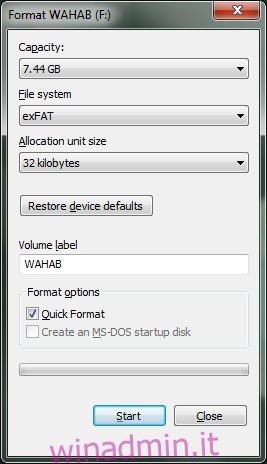
Se desideri formattare un’unità su OS X, apri Utility Disco e seleziona l’unità dalla colonna a sinistra. A destra, vai alla scheda “Cancella” e apri il menu a discesa “Formato”. Seleziona exFAT e fai clic su “Cancella” in basso. Inutile dire che tutti i dati sull’unità andranno persi. Una volta completata la formattazione, l’unità USB funzionerà sia su OS X che su Windows.
Nota: in precedenza abbiamo consigliato un formato sbagliato e da allora abbiamo rettificato il nostro errore e aggiornato l’articolo.
